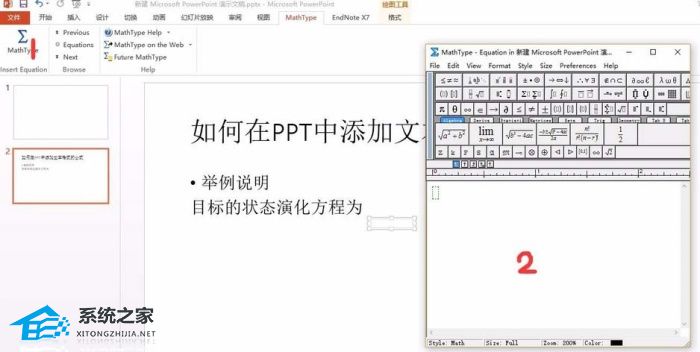WPS文档如何将多个PPT文档合并成为一个文档教学, WPS文档如何将多个PPT文档合并成一个文档进行教学和分享。有些用户希望合并自己单独制作的PPT文档,在同一个文档中播放。
那么如何将PPT文件合并到WPS文件中呢?下面我们来看看具体的操作方法。
操作步骤:
1.首先,打开第一个PPT,然后选择我们要添加新PPT的位置。
: 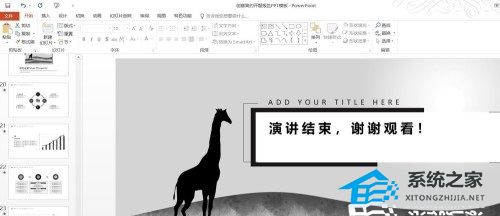 2.单击页面顶部的插入,然后单击下方菜单栏中的新建幻灯片-重用幻灯片。
2.单击页面顶部的插入,然后单击下方菜单栏中的新建幻灯片-重用幻灯片。
: 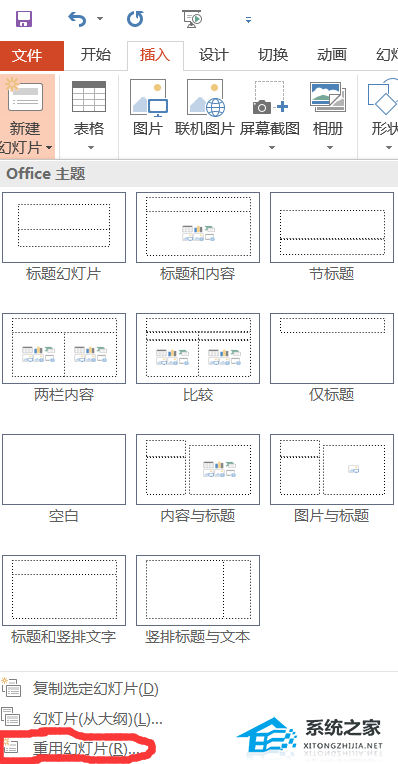 3.单击Browse,在下面图2所示的窗口中选择我们需要的文件,然后单击Open。当它打开时,选中左下角的保持源格式选项。
3.单击Browse,在下面图2所示的窗口中选择我们需要的文件,然后单击Open。当它打开时,选中左下角的保持源格式选项。
: 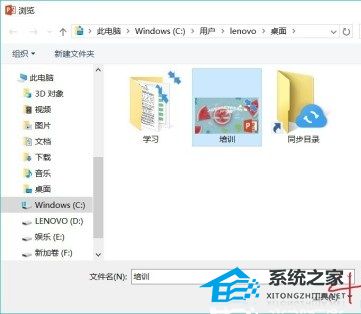 4.右键单击幻灯片,然后在弹出菜单中单击插入所有幻灯片。
4.右键单击幻灯片,然后在弹出菜单中单击插入所有幻灯片。
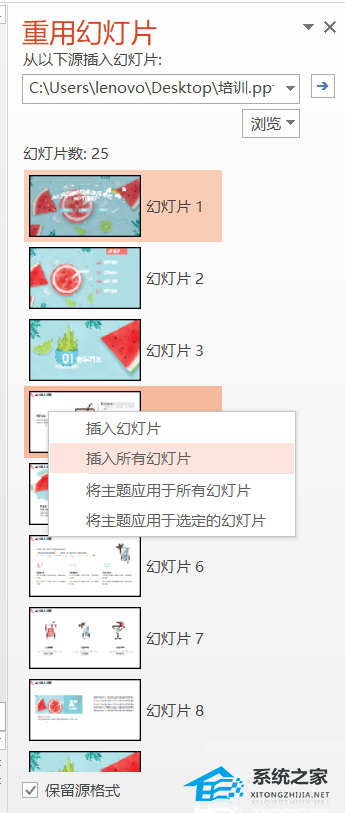
WPS文档如何将多个PPT文档合并成为一个文档教学,以上就是本文为您收集整理的WPS文档如何将多个PPT文档合并成为一个文档教学最新内容,希望能帮到您!更多相关内容欢迎关注。